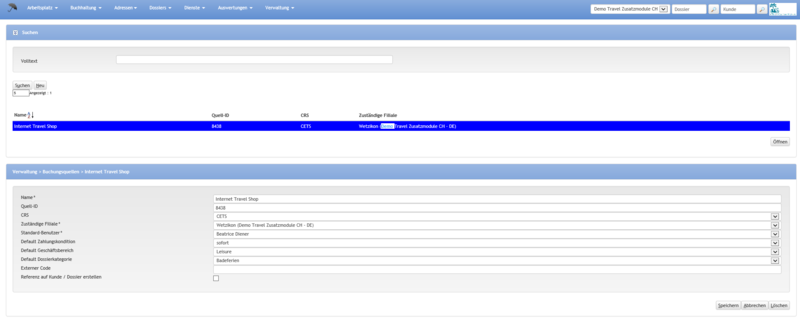Buchungsquellen: Unterschied zwischen den Versionen
Aus Umbrella.net Documentation
K (→Benutzeroberfläche) |
K (→Benutzeroberfläche) |
||
| Zeile 57: | Zeile 57: | ||
|- | |- | ||
| Default Geschäftsbereich | | Default Geschäftsbereich | ||
| − | Hier wird der Geschäftsbereich gewählt, welcher für das automatisch kreierte Dossier per default gesetzt werden soll. | + | |Hier wird der Geschäftsbereich gewählt, welcher für das automatisch kreierte Dossier per default gesetzt werden soll. |
|- | |- | ||
| Default Dossierkategorie | | Default Dossierkategorie | ||
| − | Hier wird die Dossierkategorie gewählt, welche für das automatisch kreierte Dossier per default gesetzt werden soll. | + | |Hier wird die Dossierkategorie gewählt, welche für das automatisch kreierte Dossier per default gesetzt werden soll. |
|- | |- | ||
| <module name="Kuoni">Default Sales Channel</module> | | <module name="Kuoni">Default Sales Channel</module> | ||
| − | Hier wird der Sales Channel gewählt, welcher für das automatisch kreierte Dossier per default gesetzt werden soll. | + | |Hier wird der Sales Channel gewählt, welcher für das automatisch kreierte Dossier per default gesetzt werden soll. |
|- | |- | ||
| Externer Code | | Externer Code | ||
Version vom 25. März 2013, 14:28 Uhr
Module: FulfillmentDie hier beschriebene Seite ist nur mit eingeschaltetem Fulfillment Modul verfügbar.
Inhaltsverzeichnis
Übersicht
Hier können verschiedene Buchungsquellen erfasst werden.
Layout
Benutzeroberfläche
Bereich Suchen
Buttons:
| Suchen | Detaillierte Informationen zur Suche in Umbrella.net befinden sich hier: Suchfunktionen in Umbrella.net |
| Neu | Über den Button 'Neu' kann eine neue Buchungsquelle erfasst werden. |
Bereich Suchresultate
Hier werden die Suchresultate angezeigt.
Bereich Buchungsquellen
| Feld | Beschreibung |
|---|---|
| Name | Hier wird der Name der Buchungsquelle eingegeben. |
| Quell-ID | In diesem Feld wird eine Quell-ID nach Wahl eingegeben. |
| CRS | Hier wird das CRS angegeben, aus welchem die Buchungen überspielt werden. |
| Zuständige Filiale | In diesem Feld wird die Filiale gewählt, welche für diese Buchungsquelle verantwortlich ist. |
| Standard-Benutzer | In diesem Feld wird der Benutzer angegeben, auf wessen Arbeitsplatz die Agendaeinträge mit den neuen Fulfillment-Buchungen erscheinen sollen. |
| Default Zahlungskondition | Hier wird die Zahlungskondition gewählt, welche für das automatisch kreierte Dossier per default gesetzt werden soll. |
| Default Geschäftsbereich | Hier wird der Geschäftsbereich gewählt, welcher für das automatisch kreierte Dossier per default gesetzt werden soll. |
| Default Dossierkategorie | Hier wird die Dossierkategorie gewählt, welche für das automatisch kreierte Dossier per default gesetzt werden soll. |
| Hier wird der Sales Channel gewählt, welcher für das automatisch kreierte Dossier per default gesetzt werden soll. | |
| Externer Code | x |
| Refernz auf Kunde / Dossier erstellen | x |
Beispiel für Verlinkung innerhalb dieser Seite:
#Hier Überschrift gem. Prozess eingeben
- Beschreibung der einzelnen Felder und wozu sie dienen.
- Bspl: Produkt - 'Allow multiple vendors'. Falls diese Option aktiviert ist, kann man im Doceditor ...
Arbeitsabläufe / Prozesse
Der grundsätzliche Fulfillment Ablauf ist in einem separaten Artikel beschrieben.
Module
- Falls berechtigt, eine eigene "getting started" Seite mit Verweise auf UI-Pages welche vom Modul betroffen sind
- Ggf. Basiskonzept erläutern (zB Buchhaltung)
- In den einzelnen UI-Pages wird in den Bereichen Layout und Funktkionalität auf das Modul verwiesen, aber nicht in eigenen Abschnitten
- UI-Page erhält Kategory 'module name' falls in irgendeiner Weise davon betroffen
Technische/Funktionale Details
- Hier werden Abschnitte erstellt mit identischem Namen zu Layout/Prozesse
- In der "normalen" Doku ein Link auf die entsprechende Details (im sinne von (Details ...)
- Ein Detail-Abschnitt beginnt mit einem "Backlink": "Details zu ..."